Di artikel ini...
Project Browser sangat penting di Revit. Anda memerlukannya untuk mencari dan membuka sebuah view. Namun, ketika sebuah proyek menjadi kompleks and akan memiliki banyak view. Dapat menyulitkan mencari sebuah view di daftar yang panjang.
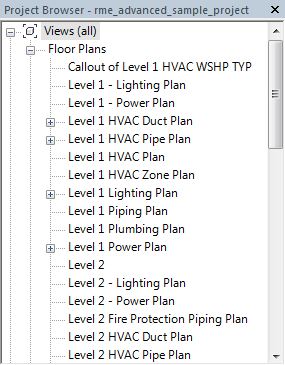
Ada beberapa tips yang dapat anda gunakan untuk mencari view yang dibutuhkan dengan mudah dan cepat.
Penamaan View
Banyak pengguna Revit menambahkan angka di depan nama view. Anda seharusnya sudah sering melihat contohnya, bahkan file contoh Revit mengunakan penamaan seperti ini.
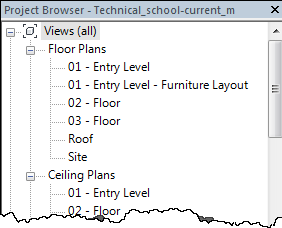
Alasan kenapa kita menambahkan angka adalah untuk mengurutkan nama view. Mengurutkan berdasarkan nama adalah cara paling mudah.
Bukannya nanti nama view di kertas akan memiliki angka juga? Ya, tapi anda dapat mengubah Title on Sheet property. Jika anda tidak mengisi bagian ini, Revit akan menggunakan nama view. Angka depan mungkin tidak akan tampak bagus di kertas, tapi jangan khawatir. Anda dapat membuat hanya nama view yang tampak di kertas.
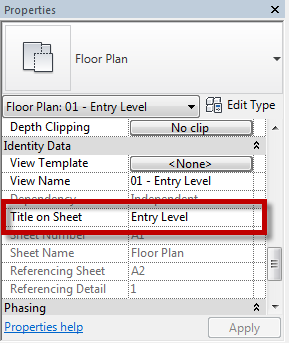
Pengaturan Browser
Langkah berikut yang dapat anda lakukan adalah mengatur daftar Project Browser. Ini akan sangat berguna saat proyek anda berkembang dan memiliki banyak view. Anda dapat memfilter dan mengelompokkan view tersebut.
Anda dapat mengakses Project Browser dengan mengklik kanan pada Views (All) lalu klik Browser Organization.
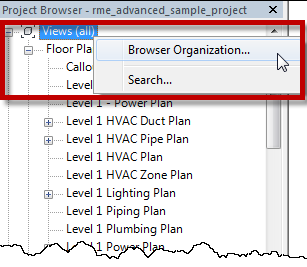
Di Browser Organization, akan melihat dua tab: Views dan Sheet. Pengaturan untuk keduanya serupa.
Ada beberapa pengaturan default dan anda dapat menambahkan atau mengubahnya. Kecuali untuk “All” tidak dapat diubah.
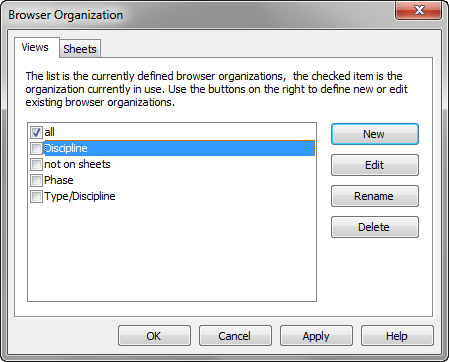
Pilih Discipline lalu klik Edit.
Browser Organization Filtering
Di Browser Organization Properties, tab pertama adalah Filter. Filter memungkinkan anda untuk melihat hanya denah, spesifik disiplin, atau spesifik phase. Ia dapat menyederhanakan daftar di Project Browser dan menghindari kesalahan.
Contoh berikut dibuat untuk menunjukkan hanya view di disiplin arsitektur.
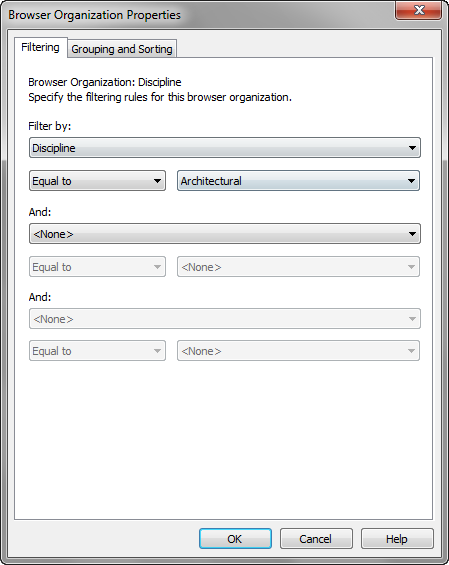
Pengaturan Pengelompokkan dan Pengurutan Browser
Grouping and Sorting tab memungkinkan anda untuk mengelompokkan view lebih jauh. Anda dapat juga mengurutkan view menggunakan properti lain.
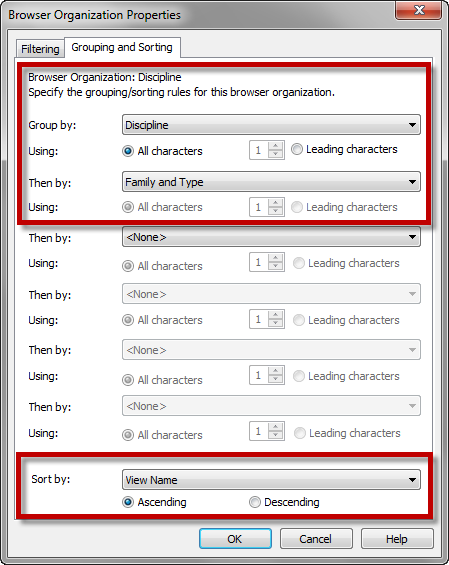
Anda dapat melihat bagaimana David Light mengatur view di Project Browser di sini. Itu adalah contoh yang bagus untuk penggunaan pengaturan Project Browser.
Pencarian
Tip terakhir: gunakan pencarian. Jika anda mengklik kanan view, anda bisa menggunakan search di context menu.
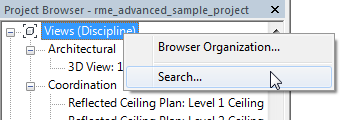
Pencarian memungkinkan anda mencari view atau family dengan cepat di Project Browser.
Sebagai contoh, anda perlu mencari view yang memiliki kata plumbing di namanya. Ketik plumbing dan klik next. Klik next sampai anda menemukan view yang anda inginkan.
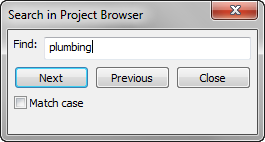
Pencarian tidak memfilter nama view. Ia akan menunjukkan view di Project Browser.
Video Panduan
Ringkasan
Project Browser dapat membingungkan. Anda dapat memiliki banyak view dan item di sana. Lantai 1 saja bisa punya denah arsitektur, color scheme, layout furniture, mechanical design, plumbing desain dan seterusnya.
Anda dapat mengatur browser untuk melihat view dalam urutan yang anda inginkan. Anda dapat memfilter view yang tidak ingin anda gunakan saat itu.
Jika anda belum mengaturnya sekarang, anda perlu menggunakannya mulai sekarang!
bermanfaat sekali.
klo masalah Project Browser hilang, walaupun sudah di centang pada User Interface, tp tetap tidak muncul di layar.
gmana solusinya.
thx
Sangat bermanfaat , trimakasih Pak
Mantaaap Pak